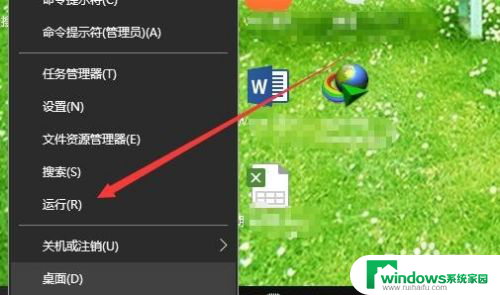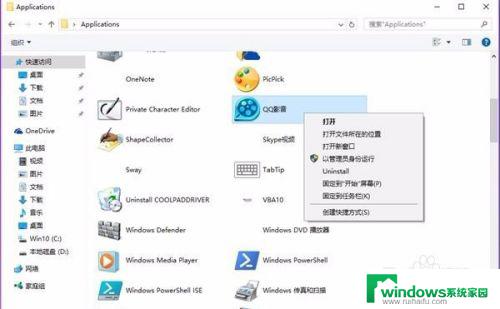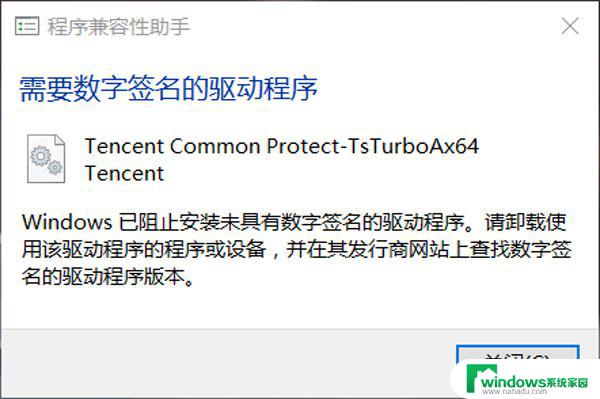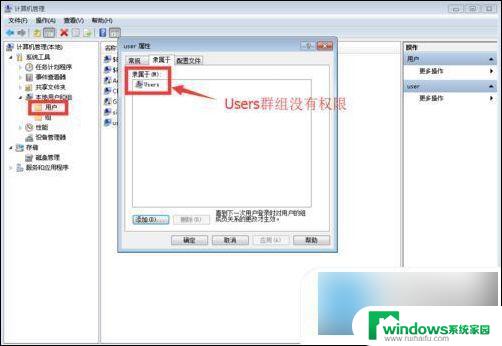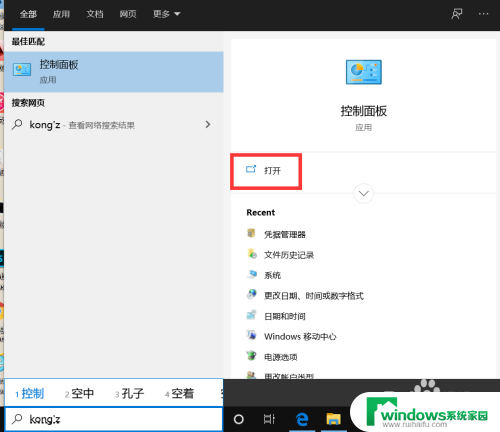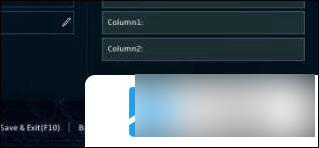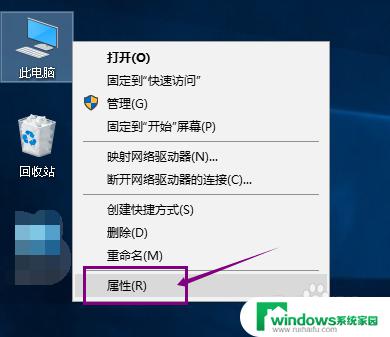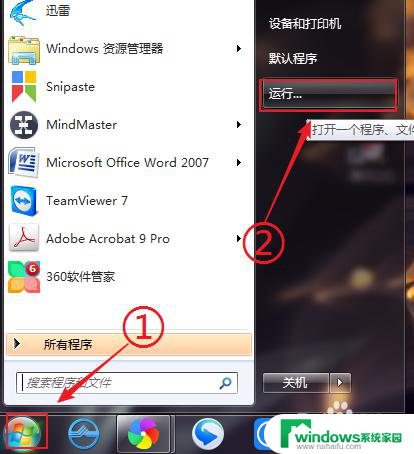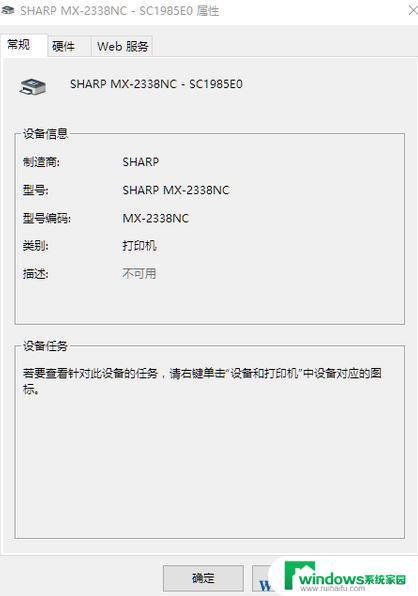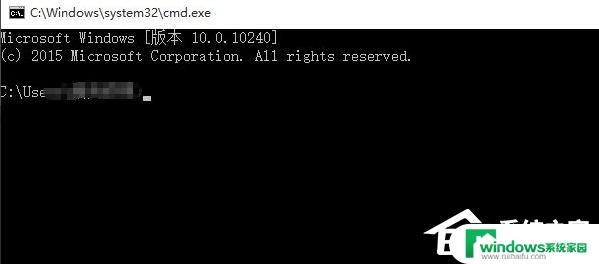win10安装的程序在哪里找 Win10开始菜单找不到应用程序的解决方法
更新时间:2024-05-26 17:58:29作者:yang
当我们在Win10系统中安装了新的程序后,有时候会发现在开始菜单中找不到该应用程序的图标,这让我们感到困惑,这个问题并不难解决。只需要在开始菜单中点击所有应用程序,然后在该列表中查找即可找到刚刚安装的程序。如果还是找不到,可以尝试在开始菜单中搜索程序的名称,很可能会找到对应的图标。通过这种简单的方法,我们就可以轻松解决Win10开始菜单找不到应用程序的问题。
具体步骤:
1.双击打开此电脑。
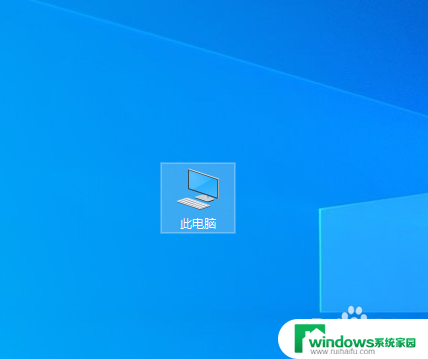
2.弹出窗口,进入C盘。我们所有安装的程序都在Program Files和Program Files(x86)两个文件下,但非常不好找。
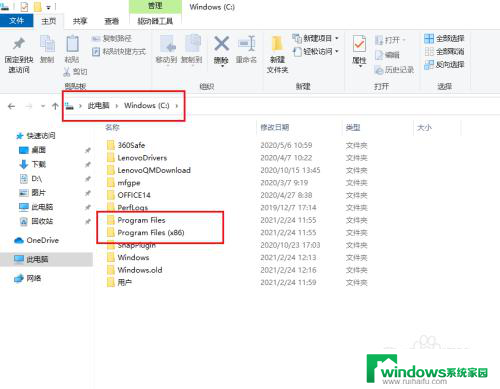
3.打开开始菜单,点击windows系统,运行。
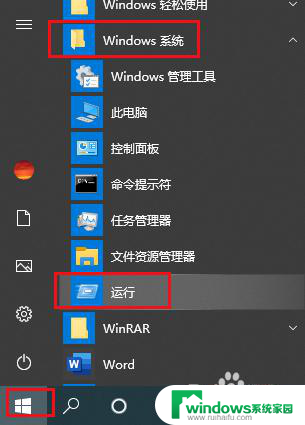
4.弹出对话框,输入Shell:AppsFolder,点击确定。
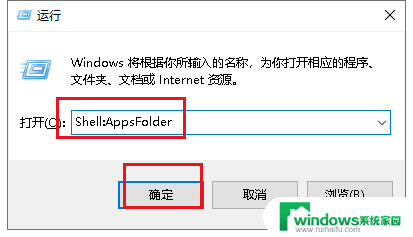
5.弹出窗口,电脑中所有程序都在这里了,我们可以一个一个查找。
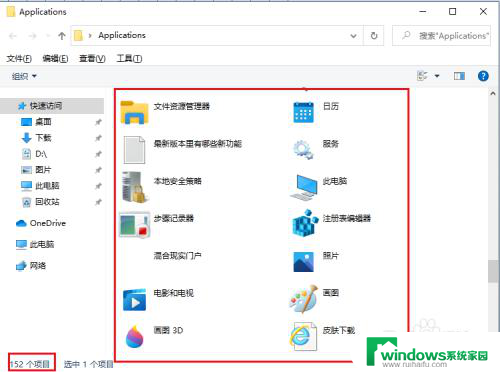
6.也可以打开排列方式,选择合适的方式进行查找。
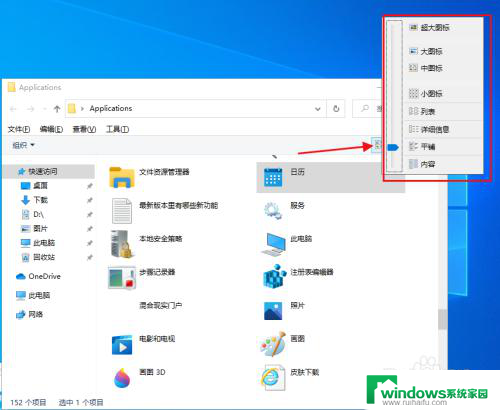
7.如果程序太多不好查找,还可以在搜索栏输入名称进行查找。
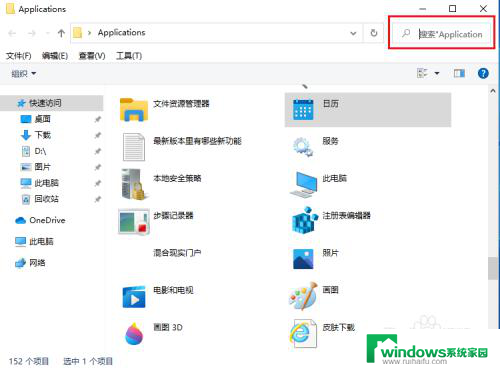
以上是关于在哪里找到Win10安装程序的所有内容,如果您遇到这种情况,您可以按照以上方法进行解决,希望这些信息对您有所帮助。